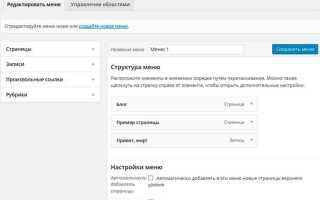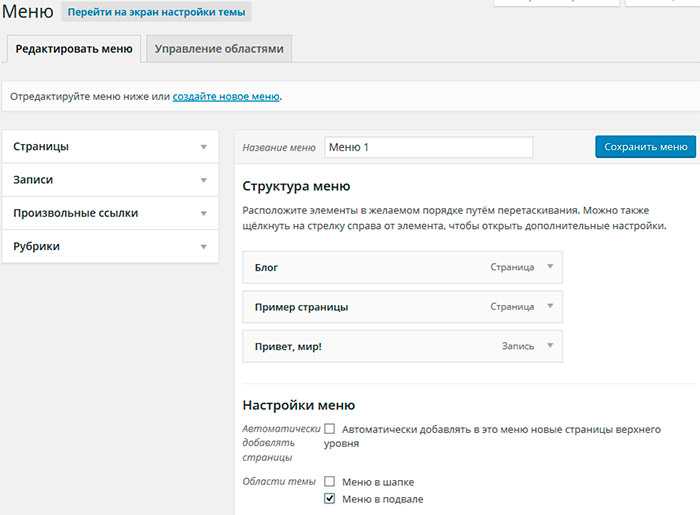
Меню в WordPress отвечает за навигацию и структуру сайта, поэтому правильная настройка влияет на удобство посетителей и SEO. В админке меню создаётся через раздел «Внешний вид» → «Меню», где можно добавить страницы, категории и произвольные ссылки.
Для каждого меню важно задать уникальное имя и определить расположение: основное, верхнее или футерное. Оптимальный набор пунктов – от 5 до 7, чтобы избежать перегрузки. Используйте вложенные пункты для создания многоуровневой структуры.
Практически полезно контролировать, какие страницы видны разным типам пользователей – для этого есть плагины с расширенными настройками видимости меню. Также стоит проверить совместимость выбранной темы с меню и использовать чистый HTML-структурированный код для кастомных элементов, если требуется.
Как найти и открыть раздел меню в админке WordPress
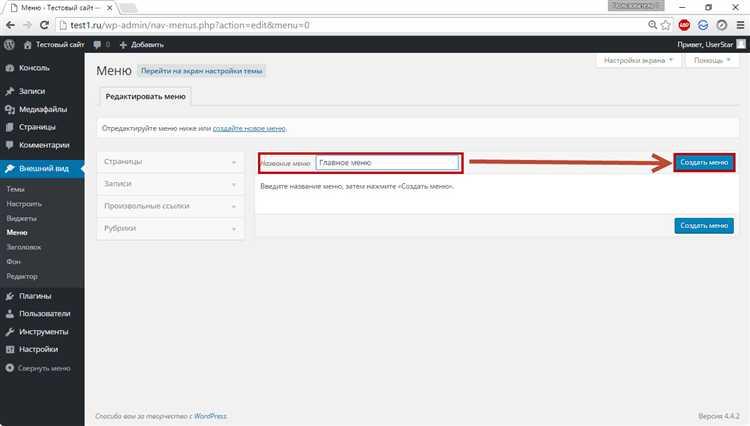
Для доступа к меню в панели управления WordPress, сначала войдите в админку по адресу yourdomain.ru/wp-admin. После авторизации обратите внимание на левую боковую панель. В ней найдите пункт «Внешний вид» и наведите курсор.
В появившемся подменю выберите пункт «Меню». Это откроет страницу управления меню, где можно создавать новые, редактировать существующие и назначать их в нужные области сайта.
Если пункт «Меню» отсутствует в разделе «Внешний вид», проверьте, активирована ли в вашей теме поддержка меню. Для этого перейдите в «Внешний вид» → «Темы» и изучите описание или настройки активной темы. В некоторых случаях функции меню могут быть доступны через плагины или дополнительные настройки темы.
При большом количестве установленных плагинов или кастомных настроек, пункт меню может располагаться в другом разделе, например, в отдельных меню плагинов, поэтому стоит обратить внимание на новые пункты в боковой панели.
Если вы работаете с мультисайтом, раздел меню доступен только на главном сайте или при наличии соответствующих прав.
Добавление новых пунктов в меню: страницы, ссылки и категории
Чтобы расширить меню в WordPress, нужно добавить новые элементы из трёх типов: страницы, произвольные ссылки и категории. Каждый тип добавляется через панель «Внешний вид» → «Меню» в административной панели.
-
Добавление страниц
- В блоке «Страницы» выберите нужные страницы из списка либо воспользуйтесь вкладкой «Все» или «Недавние».
- Отметьте галочками нужные пункты и нажмите кнопку «Добавить в меню».
- Появившиеся элементы можно перетаскивать, меняя порядок и иерархию.
-
Добавление произвольных ссылок
- В блоке «Произвольные ссылки» введите URL и название пункта меню.
- Нажмите «Добавить в меню» для включения ссылки в структуру.
- Используйте этот способ для внешних сайтов или нестандартных страниц.
-
Добавление категорий
- В блоке «Категории» выберите рубрики блога, которые хотите включить в меню.
- Отметьте нужные категории и нажмите «Добавить в меню».
- Этот метод удобен для быстрого создания навигации по тематическим разделам.
После добавления новых пунктов не забудьте сохранить меню, нажав соответствующую кнопку. При необходимости настройте вложенность элементов, перемещая их чуть правее для создания подменю.
Создание вложенных пунктов меню для подменю
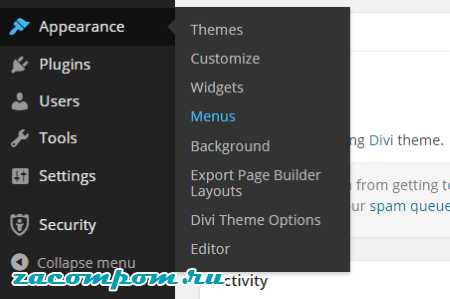
В WordPress вложенные пункты меню создаются путем смещения элементов в интерфейсе управления меню. Это позволяет структурировать меню, добавляя подменю для разделов.
- Перейдите в админ-панели WordPress в раздел Внешний вид → Меню.
- Создайте новое меню или выберите существующее.
- Добавьте необходимые пункты меню из доступных элементов (страницы, записи, ссылки и т.п.).
- Для создания вложенного пункта перетащите пункт меню чуть правее под элемент, который станет родительским пунктом.
- Проверьте, что пункт сдвинут вправо, это укажет на вложенность.
- Сохраните изменения кнопкой Сохранить меню.
Подменю появится на сайте в выпадающем виде, если тема поддерживает такую функциональность. Для проверки работы подменю после сохранения обновите страницу сайта и наведите курсор на родительский пункт меню.
- Если подменю не отображается, убедитесь, что в настройках темы активирована поддержка выпадающих меню.
- В некоторых темах вложенные меню отображаются только при определенной ширине экрана – проверьте на разных устройствах.
Для более сложных вложенных меню можно создавать многоуровневые структуры, повторяя смещение пунктов в правую сторону. Максимальное количество уровней зависит от темы и может ограничиваться стилями CSS.
Рекомендуется придерживаться простых и логичных вложений, чтобы не ухудшать навигацию и не создавать излишнюю громоздкость меню.
Настройка порядка пунктов меню с помощью Drag & Drop

Для изменения порядка пунктов меню в WordPress откройте раздел «Внешний вид» → «Меню». Здесь отображается структура текущего меню.
Чтобы переставить элемент, наведите курсор на нужный пункт до появления курсора перемещения (обычно в виде стрелок или захвата). Зажмите левую кнопку мыши и перетащите пункт в нужное место – выше, ниже или внутрь другого пункта для создания вложенного меню.
Обратите внимание: для создания вложенного пункта под основным нужно немного сместить элемент вправо. WordPress визуально покажет уровень вложенности с помощью отступа.
После изменения порядка нажмите кнопку «Сохранить меню», чтобы сохранить настройки. Без сохранения изменения не применятся на сайте.
Если меню содержит большое количество пунктов, для удобства используйте поиск или фильтры вверху страницы. Это ускорит поиск нужного элемента для перемещения.
Для контроля порядка отображения меню на мобильных устройствах рекомендуется проверять результаты на разных разрешениях, так как вложенность может влиять на отображение.
Привязка меню к различным областям темы WordPress
Меню в WordPress можно назначать на определённые области (локации) темы, которые заранее зарегистрированы разработчиком темы в файле functions.php. Обычно это шапка (header), подвал (footer), боковая панель (sidebar) и другие кастомные позиции.
Для проверки доступных областей перейдите в админ-панели: Внешний вид → Меню → Управление областями. Здесь отображаются все зарегистрированные места для меню, где можно выбрать созданное меню и закрепить его.
Если необходимо добавить новую область меню, потребуется внести изменения в functions.php с помощью функции register_nav_menus(). Например:
register_nav_menus([ 'footer_menu' => 'Меню в подвале' ]);
wp_nav_menu([ 'theme_location' => 'footer_menu' ]);
Если меню не отображается, проверьте, что в настройках меню оно действительно привязано к нужной области и что у темы предусмотрена поддержка этой области.
Практический совет: при работе с дочерними темами убедитесь, что области меню зарегистрированы или переопределены, чтобы избежать их отсутствия после обновления родительской темы.
Использование пользовательских ссылок для нестандартных пунктов меню
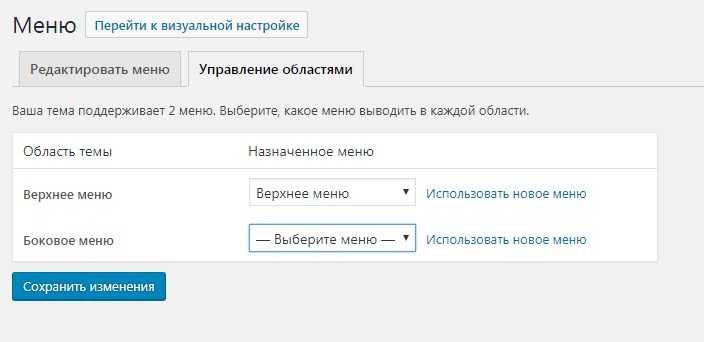
Пользовательские ссылки позволяют добавлять в меню элементы, которые не привязаны к страницам, записям или категориям сайта. Это удобно для создания переходов на внешние ресурсы, якоря внутри страницы или нестандартных разделов, например, «Связаться с нами» с якорной ссылкой на форму обратной связи.
Чтобы добавить пользовательскую ссылку, в административной панели WordPress перейдите в раздел «Внешний вид» → «Меню». В блоке «Пользовательские ссылки» заполните поля:
- URL – укажите полный адрес (например, https://example.com) или якорь (например, #contact);
- Текст ссылки – название пункта меню, отображаемое пользователю.
После добавления ссылки в меню можно изменять её положение, создавать вложенные пункты или отключать отображение текста с помощью CSS.
Рекомендуется проверять корректность URL, особенно при использовании якорей – они должны точно соответствовать id элементов на странице, чтобы переход происходил без ошибок.
Для удобства навигации внешние ссылки стоит открывать в новой вкладке. Это настраивается в параметрах ссылки через опцию «Открывать в новом окне/вкладке», которую нужно включить в настройках экрана меню.
Использование пользовательских ссылок расширяет возможности меню, позволяя гибко управлять навигацией без дополнительного программирования и плагинов.
Сохранение и проверка работы меню на сайте
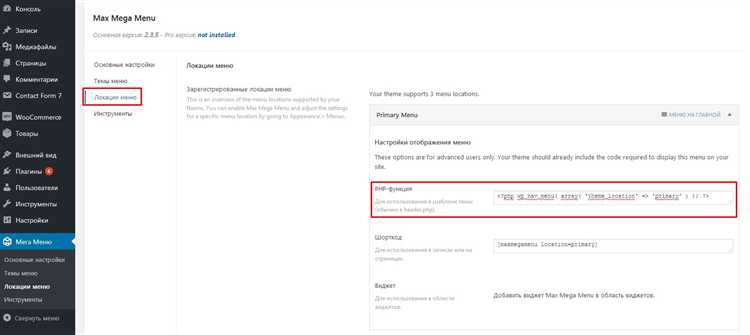
После создания меню в админке WordPress обязательно нажмите кнопку «Сохранить меню». Если вы добавляли новые пункты, проверьте, что они появились в списке. Нажатие на «Сохранить меню» фиксирует изменения в базе данных и делает их доступными на сайте.
Далее перейдите в раздел «Внешний вид» → «Настроить» → «Меню» или откройте сайт в режиме просмотра. Проверьте отображение меню на разных устройствах – настольных и мобильных. Обратите внимание, что структура и ссылки совпадают с заданной в админке.
Для проверки корректности ссылок нажмите каждый пункт меню и убедитесь, что происходит переход на соответствующую страницу без ошибок 404. Если в меню есть выпадающие подменю, проверьте их открытие и работоспособность.
Если меню не отображается или отображается некорректно, проверьте, что в разделе «Расположение меню» выбран правильный пункт, соответствующий вашей теме (например, «Главное меню»). Иногда темы требуют назначить меню вручную, иначе оно не будет видно.
Для дополнительной проверки используйте режим инкогнито или очистите кэш браузера и кэш сайта (если установлен плагин кэширования). Это исключит показ устаревшей версии меню.
Если меню содержит пользовательские ссылки, проверьте, что URL прописаны полностью и корректно, особенно для внешних ресурсов. Ошибки в адресах могут привести к неправильной навигации.
Для быстрой диагностики активируйте временно стандартную тему WordPress, чтобы убедиться, что проблема не связана с вашим шаблоном. В случае ошибок обратитесь к документации темы или разработчику.
Вопрос-ответ:
Как добавить новое меню в WordPress и где это сделать?
Чтобы создать новое меню в WordPress, нужно зайти в админ-панель сайта, перейти в раздел «Внешний вид» — «Меню». Там можно задать название меню и нажать «Создать меню». После этого добавьте страницы, категории или произвольные ссылки из левой колонки в структуру меню справа. Затем сохраните изменения и выберите область отображения меню (например, основное меню или футер).
Можно ли управлять порядком пунктов меню и как это сделать?
Да, порядок пунктов в меню легко изменяется. В разделе «Меню» в админке нужно просто перетаскивать элементы списка мышкой в нужном порядке. Таким образом можно организовать меню по своему желанию. Также можно создавать вложенные пункты, располагая один пункт чуть правее другого — это создаст подменю.
Какие типы ссылок можно добавлять в меню WordPress?
В меню WordPress можно включать страницы, записи, категории, метки и произвольные ссылки. Страницы и записи добавляются из соответствующих вкладок слева. Категории и метки можно выбрать для отображения архивных списков. В разделе «Произвольные ссылки» можно указать любой URL, например, ссылку на внешний ресурс или внутреннюю страницу, которая не входит в стандартный список.
Что делать, если меню не отображается на сайте после создания?
Если меню не видно на сайте после создания, стоит проверить несколько моментов: выбрана ли область размещения меню (например, «Главное меню») и активирована ли она в настройках темы; сохранены ли изменения; не перекрывает ли меню другой элемент дизайна; также стоит очистить кэш сайта и браузера. В некоторых случаях поможет отключение плагинов, которые могут конфликтовать с отображением меню.
Как сделать меню адаптивным, чтобы оно корректно отображалось на мобильных устройствах?
Адаптивность меню обычно зависит от темы, установленной на сайте. Большинство современных тем автоматически подстраивают меню под экран смартфона, превращая его в «гамбургер» — кнопку с тремя полосками. Если такого поведения нет, можно использовать специальные плагины для мобильных меню или внести правки в CSS и JavaScript темы. Для этого нужно иметь базовые знания веб-разработки или обратиться к специалисту.
Как добавить новый пункт меню в WordPress и связать его с конкретной страницей сайта?
Чтобы добавить новый пункт меню в WordPress, нужно зайти в админ-панель и открыть раздел «Внешний вид» → «Меню». Выберите нужное меню или создайте новое. Слева появится список доступных страниц, записей, категорий и других элементов. Отметьте нужную страницу и нажмите кнопку «Добавить в меню». После этого элемент появится в структуре меню справа, где можно изменить порядок пунктов, перетащив их мышкой. Не забудьте сохранить изменения кнопкой «Сохранить меню». Пункт меню будет отображаться на сайте, если тема поддерживает выбранное меню и оно назначено в нужную область.